SAP采购系统使用指南
SAP-采购申请操作指引

SAP 采购申请操作指引目录1. 前言2. 内容2.1 菜单路径及事务代码2.2创建采购申请(辅料采购申请、费用性采购申请、固定资产采购申请)2.3修改采购申请(辅料采购申请、费用性采购申请、固定资产采购申请)2.4 显示采购申请(辅料采购申请、费用性采购申请、固定资产采购申请)2.5采购申请审批2.6采购申请汇总查询(报表)2.7采购申请转采购订单前言本手册适用于指导用户维护采购申请并进行审批,然后通过PR转PO,同时可使用报表查询采购申请清单。
内容2.采购申请2.1 菜单路径及事务代码从菜单目录中逐级展开可找到ME51N , 也可以直接在左上角空白框内输入事务代码ME51N,更改的事务代码是ME52N,显示的事务代码是ME53N。
2.2 创建采购申请各部门常用或可能用到的采购申请类型有以下:辅料采购申请--- 各部门使用的、有实物的采购申请类型,必须要有物料编号;费用性采购申请--- 服务类型的、无实物的采购申请类型,比如设备维修、仪器校验等,无物料编号;固定资产采购申请--- 机械设备等属于固定资产类型的采购申请,通常无物料编号(但如果属于跨公司订购固定资产,则需要建立物料编号);下图示为建立“辅料采购申请”:事务码--- ME51N, 选择采购申请的类型为“辅料采购申请”请注意图示中红色与绿色高亮显示的部分:下图示为建立“费用性采购申请”事务码--- ME51N, 选择采购申请的类型为“费用性采购申请”请注意图示中红色与绿色高亮显示的部分:下图示为建立“固定资产采购申请”事务码--- ME51N, 选择采购申请的类型为“固定资产采购申请”建立“固定资产采购申请”之前,必须由相关部门的负责人,先取得公司高层的批准,决定订购相关“机械设备”固定资产后,再通过邮件向“会计部”申请相应的“固定资产编号”,才能在SAP系统中建立相应的“固定资产采购申请”。
请注意图示中红色与绿色高亮显示的部分:2.3 修改采购申请输入需修改的采购申请号,其它操作方法同创建步骤,最后按进行保存完成修改操作。
(仅供参考)SAP系统采购订单操作

采购订单流程1、目的:处理采购业务2、适用范围:所有采购业务的处理3、文件内容概述:⑴ 维护信息记录⑵ 根据第三方销售产生的采购申请创建采购定单、或者无参考创建采购订单⑶ 对采购定单收货⑷ 对采购定单做发票校验⑸ 创建固定资产的采购订单⑹ 打印采购订单4、流程操作步骤:(举例:公司代码1713、物料:60001、供应商1700)⑴ 维护信息记录操作见文档“维护信息记录主数据”采购信息记录被创建:5300000001⑵ 创建采购订单(有两种方式创建采购定单)① 根据采购申请单创建采购订单(查询采购申请单事务码:ME5A)系统路径 后勤—商品管理—采购—采购订单—创建—已知供应商/供应地点 事务码 ME21N按照系统路径或事务码操作进入如下屏幕:单击“”选择变式按钮,选择“采购申请”,进入下一屏幕:栏目名称 描述 R/O/N用户动作或结果 注意事项地点 O商品 O采购申请号 O 10000089 如果输入采购申请号,则其他字段不需要维护采购组织 O采购组 O回车,进入下一界面:将鼠标放置采购申请号10000089上方,按住左键不放将申请单号拖到“标准采购订单”左侧的方框内,进入下一界面:特别说明:●如果此采购申请单没有分配供应商,则需要输入“供应商”、“采购组织”●若采购的物料直接核算到费用中,则字段“A”输入:K成本中心●如果行项目的产品属于供应商赠送的,则在字段“免费”前打勾●“PO数量”可以根据实际采购的数量修改●如果这张采购申请单是手工创建或者运行MRP之后产生的,则允许一帐采购申请转换成多帐采购订单;如果采购申请单是第三方销售产生的,则一张采购申请单只能用于参考创建一次采购订单,不能多次创建,所以更改采购数量一定要谨慎。
保存,系统提示:② 手工创建采购订单系统路径 后勤—商品管理—采购—采购订单—创建—已知供应商/供应地点 事务码 ME21N按照系统路径或事务码操作进入如下屏幕:① 供应商:1700 ② 维护“抬头”参数:“机构数据”视图:栏目名称 描述R/O/N 用户动作或结果 注意事项采购组织 R 1000 采购组 R 713 公司代码R1713③ 行项目数据参数: 栏目名称描述R/O/N用户动作或结果注意事项抬头项目细节行项目只能选择“标准采购定单”A 帐户设置分类 O 如果物料直接核算到费用中,则输入K(成本中心)物料 物料号 R 60001PO数量 采购数量 R 1000OUN 单位 0 根据实际情况更改工厂 R 1713交货日期 O 根据实际情况更改免费 O 如果行项目的产品属于供应商赠送的,则在字段“免费”前打勾④ 项目细节参数:可以根据实际情况更改单价等如果没有维护信息记录,则需要维护“条件”视图:栏目名称 描述 R/O/N用户动作或结果 注意事项类型 价格类型 PBXX(总价格) PBXX或PB00(总价格)价格 物料单价 5 供应商发票为增值税发票则输入“无税单价”;普通发票则输入“总价”保存,系统提示:⑶ 对采购订单收货:有两种收货的方式:A.收货保存之后从财务的角度分析物料增加了库存,即反映到物料库存的质检状态或非限制状态B.收货保存之后从财务的角度分析物料没有增加库存,只是反映到GR冻结库存,待物料检验合格之后再下达冻结库存,增加物料的实际库存以下根据两种收货方式分别讲解:方式A:收货保存之后从财务的角度分析物料增加了库存,即反映到物料库存的质检状态或非限制状态系统路径 后勤—商品管理—库存管理—货物移动—货物移动(MIGO)事务码 MIGO按照系统路径或事务码操作进入如下屏幕:“采购订单”字段输入:4500000101“移动类型”:101(按采购定单收货到库存) (移动类型102:冲销101)回车,屏幕如下:栏目名称 描述 R/O/N用户动作或结果 注意事项OK 确定数据是否无误 R 选中 不选中表示不对此行项目收货UOE的量 实际收货数量 R 10批次 O 8899 如果物料进行了批量管理,则必须输入批次;没有进行栏目名称 描述 R/O/N用户动作或结果 注意事项批量管理的物料不要维护批次库存类型库存状态 O 一般选择“非限制使用”或“质量检验”状态生产日期 O 2003.07.01 如果物料进行批次管理,则必须输入生产日期,否则不需维护保存时提示,产生了物料凭证和财务凭证。
SAP操作指南
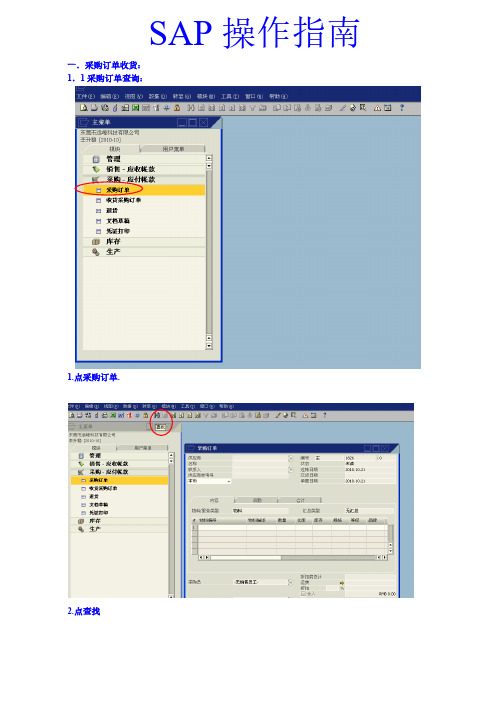
SAP操作指南一.采购订单收货:1.1采购订单查询:1.点采购订单.2.点查找3.点采购订单收货.4.特别注意:核对1.物料料号2.数量3.仓位.1.2采购订单收货:1.点收货采购订单2131232.注意:点1查收供应商代码点2输入供应商每个字的第一个字母.双击3选择对应的供应商。
注意:点1复制从,点2采购订单输入3要入库的采购订单双击4选要入库的采购订单点5定制,点6下一步1 2346 512注意:点1选要入库的采购订单的物料,点2完成1234注意:核对1,2,3项。
点4完成采购订单收货三.供应商来料不良补货:123注意:分别点1.2.3.注意:输入1不良品仓(B02)(E02) 输入2.3.4.5,注意准确性。
点6完成供应商来料不良收货。
四.采购订单退货。
注意:点1查找供应商代码。
2514361123注意:输入1供应商每个字的每一个字母。
选中2点3完成选择供应商代码。
1注意:点1复制从==》收货采购订单123注意:输入1要退货的收货采购订单号,点2选择要退货的收货采购订单号,点3选择。
注意:选1点2注意3选要退货的物料,点4完成注意5.6.7三项,点8完成退货.81276534四.生产发货1生产订单查询。
123注意:点1.2.3打开生产订单注意:在任务单号处输入*+要查询任务单号的后几位数,会生成下图,注意:根据任务单的类型来选要查询的工单PCBA 料号==》PG 开头 机头==》TG 开头 整机==》GG 开头双击,会生成下图:注意:要核对1,及3是否为已批准。
记录2做生产发货时用。
121132.生产发货:注意:点1生产发货产生下图:注意:点2生产订单产生下图:21123注意:输入1在生产订单查询到的生产任务单的流水号选中2要发的任务单的流水号点3产生下图45注意:选中要发的物料,按SHIFT键不放用鼠标可以选中全部,按CTYL不放可选任意选择。
点5产生下图:注意:点1选择中转仓B04,B20,在2输入要发料的数量,123321注意:分别点1.2.3生成转储草稿,如下图:1点1 OK 在到库存文档草稿找到生成的转储草稿1注意:点1生成下图:注意:在1选择上面生成转储单的用户名 选中2点3确定生成下图:注意:选中3双击产生下图:注意:在1处输入要转出的仓位,核对2.3.4.5,点6完成转仓,物料成功转到WIP 仓。
sap采购使用手册

sap采购使用手册摘要:I.引言- 简要介绍SAP 采购使用手册的目的和适用对象II.SAP 采购概述- 定义SAP 采购- 介绍SAP 采购模块的功能和作用III.SAP 采购使用手册的主要内容- 采购申请与采购订单- 采购订单与发票校验- 付款申请与付款确认- 采购退货- 采购查询与报表IV.SAP 采购使用手册的操作流程- 采购申请流程- 采购订单流程- 发票校验流程- 付款申请与确认流程- 采购退货流程- 采购查询与报表流程V.SAP 采购使用手册的注意事项- 采购申请与采购订单的注意事项- 发票校验的注意事项- 付款申请与确认的注意事项- 采购退货的注意事项- 采购查询与报表的注意事项VI.结论- 总结SAP 采购使用手册的重要性和必要性正文:SAP 采购使用手册是针对SAP 采购模块的使用者而设计的,旨在帮助用户更好地理解和应用SAP 采购模块,以提高采购管理效率和准确性。
SAP 采购模块是一个功能强大的工具,它可以帮助企业进行采购申请、采购订单、发票校验、付款申请、付款确认、采购退货以及采购查询和报表等操作。
通过SAP 采购模块,企业可以实现采购流程的自动化,提高采购效率,降低采购成本,进而提升企业的竞争力。
SAP 采购使用手册详细介绍了采购申请与采购订单、采购订单与发票校验、付款申请与付款确认、采购退货、采购查询与报表等各个环节的操作步骤和方法。
此外,手册还列举了操作过程中可能遇到的问题和解决方法,为用户提供了实用的操作指南。
在使用SAP 采购使用手册时,用户需要注意以下几点:1.采购申请与采购订单:在进行采购申请和采购订单操作时,要确保信息的准确性,以免造成采购流程的延误。
同时,要关注采购订单的执行情况,及时处理异常情况。
2.发票校验:在进行发票校验时,要仔细核对发票信息与采购订单的一致性,确保发票的准确性和合法性。
3.付款申请与确认:在进行付款申请和确认时,要确保信息的准确性,遵循企业的付款政策和流程。
采购员SAP操作指导
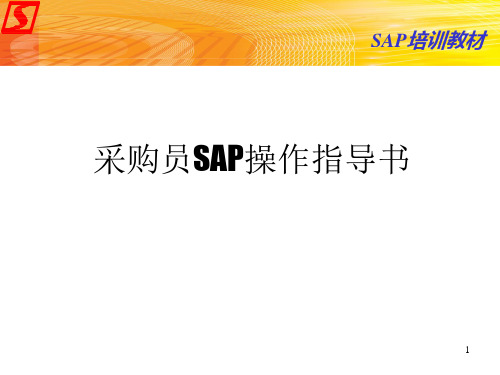
ITEM
ITEM_DESC
…
FS
30622412R012 30622412R014
#DIO CON BZX84C6V8LT 6.8V SOT23 其他参数 #DIO CON BZD27C11 11V SOD87 PH 其他参数
SAP
8XXXX-R1000001 8XXXX-R1000001
1, 物料主数据的创建
T/C & SAP路径Leabharlann Function Steps
SAP T/C
FS T/C
建立物料编码 修改物料 查询物料 查询物料修改历史 关联物料和客户
MM01 MM02 MM03 MM04 ZMM01
ITMB ITMB ITMI AUDT+ITMB NO
13
1, 物料主数据的创建
• 在创建编码前,要先定义编码的属性和项 目,如同四班建立客户系列号开头的物料 编码。
低值易耗、固定资产、费用性Vendor
制造商
RFQ Vendor
集团间交易 FOR MRP ITEM
集团间交易 FOR 非MRP ITEM
22
2, 创建供应商(MK01)
3)、操作,建立供应商MK01(新增)
这里是供应商代码,新增的时 候放空,等所有数据正确录入
后,系统会自动产生CODE
采购组织填写:8050
R/2和R/3系统是德国SAP公司所提供的MRPII产品。R/2是用于集中 式大型机环境的系统,R/3是用于分布式的客户机/服务器环境的 系统。
3
4
SAP模块功能概述
目前IMI正在使用或将要使用的模块有8个:FI、CO、SD、 MM、PP、 WM、QM、HR等模块。
SAP采购系统使用指南

SAP采购系统使用指南一、登录与导航1.首先,在SAP采购系统的登录界面输入用户名和密码,成功登录后进入系统主界面。
2.在系统主界面上方的菜单栏中,可以看到各种模块的选项,如采购申请、采购订单、供应商管理等。
点击相应的模块,可以进入到对应的功能界面。
二、采购申请1.在采购申请界面,点击左上方的“新增”按钮,可以创建新的采购申请。
在弹出的对话框中,填写采购申请的相关信息,如申请人、采购物品、数量、金额等。
2.申请完毕后,点击保存按钮保存采购申请。
系统会自动生成采购申请号,并将该申请发送给相关人员进行审批。
三、采购订单1.在采购订单界面,点击左上方的“新增”按钮,可以创建新的采购订单。
在弹出的对话框中,填写采购订单的相关信息,如供应商、物料、数量、价格等。
2.填写完毕后,点击保存按钮保存采购订单。
系统会自动生成采购订单号,并将该订单发送给供应商。
3.在采购订单界面,可以对已有的采购订单进行修改和删除操作。
选择相应的采购订单,点击“修改”或“删除”按钮进行相应操作。
四、采购收货与验收1.在采购订单界面,选择需要进行收货与验收的采购订单,点击“收货”按钮。
2.在收货界面中,填写收货数量和质量等相关信息。
点击保存按钮完成收货操作。
3.验收操作可以在收货操作后进行,选择相应的采购订单,点击“验收”按钮。
填写相关验收信息,点击保存按钮完成验收操作。
五、供应商管理1.在供应商管理界面,可以进行供应商的管理操作。
3.在供应商管理界面,可以对已有的供应商进行修改和删除操作。
选择相应的供应商,点击“修改”或“删除”按钮进行相应操作。
六、统计与报表1.在SAP采购系统中,提供了丰富的统计与报表功能,可以根据需要生成各种采购相关的报表。
2.点击系统主界面上方的“统计与报表”选项,可以选择要生成的报表类型。
填写相应的查询条件和参数,点击生成按钮即可生成报表。
3. 生成的报表可以导出为Excel等格式,方便用户进行后续处理和分析。
SAP系统采购订单操作
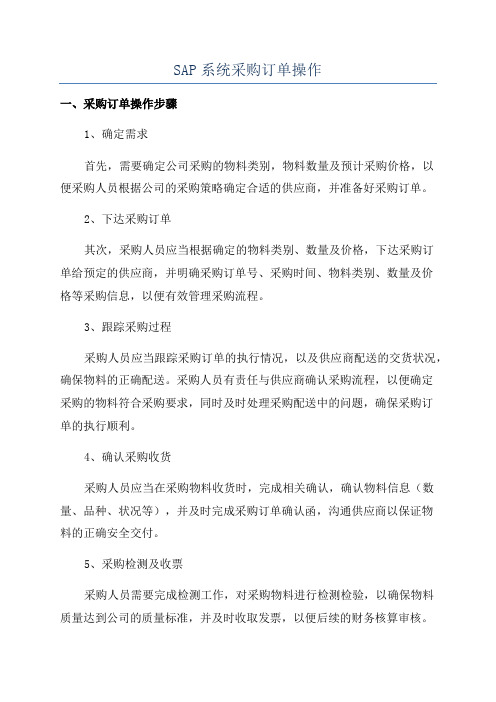
SAP系统采购订单操作
一、采购订单操作步骤
1、确定需求
首先,需要确定公司采购的物料类别,物料数量及预计采购价格,以
便采购人员根据公司的采购策略确定合适的供应商,并准备好采购订单。
2、下达采购订单
其次,采购人员应当根据确定的物料类别、数量及价格,下达采购订
单给预定的供应商,并明确采购订单号、采购时间、物料类别、数量及价
格等采购信息,以便有效管理采购流程。
3、跟踪采购过程
采购人员应当跟踪采购订单的执行情况,以及供应商配送的交货状况,确保物料的正确配送。
采购人员有责任与供应商确认采购流程,以便确定
采购的物料符合采购要求,同时及时处理采购配送中的问题,确保采购订
单的执行顺利。
4、确认采购收货
采购人员应当在采购物料收货时,完成相关确认,确认物料信息(数量、品种、状况等),并及时完成采购订单确认函,沟通供应商以保证物
料的正确安全交付。
5、采购检测及收票
采购人员需要完成检测工作,对采购物料进行检测检验,以确保物料
质量达到公司的质量标准,并及时收取发票,以便后续的财务核算审核。
6、采购付款申请
购物料检验合格后。
SAP采购系统操作手册

采购部分操作手册版本控制1业务描述采购部分包括采购申请的创建,采购申请的确认,采购申请分配货源,采购申请转采购订单,采购订单的审批。
2业务操作说明2.1 采购申请2.1.1 创建标准采购申请在SAP 主界面输入“ME51N的事务代码,点击或回车进入创建采购申请的界面。
在下拉选项框中选择采购申请类型。
在采购申请的项目概览中,输入物料号,输入数量,输入申请工厂,回车,系统会校验并带出物料的其余信息。
点击按钮,对采购订单的完整性进行检查。
点击弹出的消息,进入凭证检查的发布消息界面。
确认无误后点击按钮,对采购申请进行保存。
点击弹出的采购申请被创建的消息号,进入采购信息号被创建的显示界面。
2.1.2 创建服务采购申请在SAP主界面输入“ME51N”的事务代码,进入创建采购申请的主界面。
在创建采购申请的页面,通过按钮去选择采购申请类型。
在项目中输入:科目分配类别U未知的;在项目中输入:项目类别D服务。
输入服务短文本;数量;单位;交货日期;物料组:9002;工厂;采购组:501。
点击回车。
在弹出的物料数据页签中输入服务编号,输入数量与总价,点击回车,系统带出服务短文本。
点击按钮,检查采购申请是否完整。
弹出的消息号提示没有错误后,点击按钮。
进入采购申请被创建的显示界面。
2.1.3 创建资产采购申请在SAP主界面输入“ME51N”事务代码,进入创建采购申请的界面。
在申请类型上选择资产采购申请类型。
通过按钮选择科目分配类别:A资产。
输入短文本;数量;交货日期;物料组:9001;工厂;采购组:301.点击回车按钮,弹出科目分配页签,维护资产编号。
通过按钮弹出资产选择对话框,选中申请的资产后,点击回车。
选择完资产之后,点击回车。
在弹出的评估页签中输入资产的评估价格,点击回车。
在科目分配页签查看,总账科目变为分配状态。
点击按钮。
进入采购申请是否完整的检查界面。
点击保存按钮,进入采购申请已创建的显示页面。
2.1.4 创建委外采购申请在SAP主界面输入“ME51N”事务代码,进入创建采购申请的主界面。
- 1、下载文档前请自行甄别文档内容的完整性,平台不提供额外的编辑、内容补充、找答案等附加服务。
- 2、"仅部分预览"的文档,不可在线预览部分如存在完整性等问题,可反馈申请退款(可完整预览的文档不适用该条件!)。
- 3、如文档侵犯您的权益,请联系客服反馈,我们会尽快为您处理(人工客服工作时间:9:00-18:30)。
MM采购指南序言使用SAP采购系统:入门采购视窗中的主记录申请和物料计划询价单和报价采购订单框架协议采购信息记录货源管理优化采购处理输入文本、打印并传送作为文电的文档米购中的报表欧贸统主条件订单认可/完成确认与条件有关的事后(期末)结算序言本章提供了R/3物料管理(MM)模块中采购功能的一览,叙述了采购任务并举例说明采购部分与其它SAP系统的部分和模块的相互作用。
R/3系统中的采购物料管理中的采购集成物料管理中的采购R/3系统中的采购R/3系统包括相互之间完全集成的各种模块。
这种集成允许一个公司的各个部门共享和维护相同的信息。
采购是物料管理(MM)模块的一个部分。
MM模块与R/3系统中的其它模块是完全集成的,它支持物料管理的各个阶段:物料计划与控制、采购、收货、库存管理和发票校验。
采购处理中所有参与者之间良好的通讯是顺利运行采购所必需的。
采购与R/3统中其它模块的通讯确保了连续不断的信息。
例如,它可与下列模块一起工作:•控制(CO)直接消耗的物料和服务的订单说明了与成本会计系统(控制)的接口。
这是由于它们可直接分配给成本中心。
•财务核算(Fl)采购和核算都维护有关供应商的信息。
每个供应商的信息存储在供应商主记录中,该记录包含核算和采购信息。
供应商主记录代表财务核算中的供应商帐户。
采购也可通过PO 帐户分配指定财务核算中借记何种G/L 帐户。
•销售与分销(SD)在物料需求计划(MRP)框架中,销售中的客户需求可传递给采购。
此外,可在创建申请时将其指定给销售订单。
物料管理中的采购集成物料管理中的采购包括下列任务:•物料和服务的采购•为通过物料计划和控制系统或用户部门中直接产生的需求确定可能的供应来源• 监督供应商的供货和付款物料管理中的采购业务活动总循环的采购中心。
典型的服务或物料采购循环包括如下过程:需求的确定通过物料计划和控制确定物料需求。
(这可以采用与MRP 相适合的和基于需求的方法进行库存控制。
库存级别的定期检验,订货点方法的使用和基于过去消耗的预测都是重要的方面。
)你可亲自输入采购申请,它们也可通过物料计划和控制系统自动生成。
货源确定采购部门可基于过去订单和长期的采购协议帮助你确定潜在的供货来源。
货源清单允许你维护优先选择的供应商清单。
这会加速创建询价(RFQs)请求的过程,如果需要的话,可通过SAP EDl 将询价电子发送给供应商。
供应商选择为比较不同的报价,你可开发定价方案。
回绝书还可以被自动发送。
采购订单处理系统从申请和报价中复制信息以帮助你创建采购订单。
与生成采购申请一样,你可自己生成Po 或让系统自动生成。
系统还支持供应商的供货计划及合同(总括订单/合同或期间合同的SAP 条款)。
采购订单跟踪你可以显示物料或供应商的项目供货。
采购订单历史还显示将要供货的数量并提供所有采购申请、报价和采购订单的当前状态。
收货和库存管理收货人员可通过输入PO 号来简单地确认收货。
买方通过指定允许的偏差可限制所订货物的供货过量和供货不足。
(注意:在SAP 系统中" 库存管理术语有一个狭义定义,主要包括库存/物料移动的管理、跟踪和记录。
)发票校验系统支持发票的检查和匹配。
由于系统已访问了PO 和收货数据,所以会通知应付帐款的职员货物的数量和价格差异。
这可加快付款发票的审计和结算速度。
使用SAP 采购系统:入门本章讨论下列主题:SAP系统中的企业组织采购菜单关于采购凭证根据采购凭证进行工作外部采购:一般概述SAP系统中的企业组织本章叙述了SAP系统中典型企业的组织。
请注意在该文档中所用的术语“企业”通常表示一个集团公司。
本节也用实例说明了购买是如何在企业结构中集成的。
组织层次在SAP R/3系统中,企业结构由下列组织层次表示:用户组织结构中最高的或集团公司层次。
公司代码该层次代表用户内一个独立的核算单位。
每个公司代码都有它自己的资产负债表和损益表。
例子:子公司,集团公司成员。
工厂这可能是真正意义上的工厂(制造工厂),业可能是代表公司代码中的一个分支机构或地址。
采购组织采购组织是负责为一个或多个工厂采购物料和提供服务及与供应商协商价格和供货条款的组织单位。
(例如,为公司范围内购买维持生产的用料、修理材料、运行材料或MRO项目的单位)。
采购组采购组织进一步细分成采购组(买方组),负责日常的采购活动。
一个采购组也可以为多采购组织工作。
组织层次的分配在SAP系统中,工厂必须分配给一个或多个采购组织。
而且工厂必须分配在一个公司代码之下。
采购组织可以分配给一个或多个公司代码。
如果没有为采购组织分配公司代码,则每个采购组织可以执行每个公司代码的采购运作。
这样做的前提是执行采购的工厂分配给了该采购组织。
在创建采购凭证期间必须维护公司代码的分配。
集中/分散采购可以将采购功能设置为•有一个采购组织的集中采购单位,或为•具有不同采购组织的分散采购系统,每个组织负责不同的工厂根据系统设置的方式,你可以保持单独的采购组织独立,或允许参考采购组织与供应商协商一个全面的合同(由于更大的采购量具有更多的便利条件),负责在单个工厂进行采购的其它采购组织也可以通过发出核准订单核准不符合合同的物料。
有关集中安排合同的信息,请参见集中议定合同这部分。
通过SAP ALE (Applicati on Link En abli ng 的缩写,应用程序链接启用)的帮助,属于同一组但不同SAP系统的各个公司可以共同使用合同。
后者在这种情况下被认为是“分散合同”。
有关分散合同的信息,请参见分销合同这一节。
你可以以这种方式设置系统,即采购组织从供应商(工厂)处为工厂采购物料,该供应商(工厂)属于同一用户(集团公司)内的其它公司代码。
这是用SD供货和开票单据进行公司内部库存转移的实例。
有关公司内部库存转移的信息,请参考文档物料管理中MM特殊库存及特殊采购形式。
采购菜单本节叙述了R/3系统中采购应用的起始点:采购菜单。
所有在本手册中叙述的任务都是以采购菜单为起点,除非另有注明。
显示采购菜单显示采购菜单的步骤如下:1. 登录到系统。
出现系统菜单。
2. 选择后勤->物料管理->采购。
出现采购菜单。
关于采购菜单从采购菜单中你可以执行的任务是由采购凭证组织的。
例如,要显示订单,从采购订单菜单中选择采购订单->显示。
主数据菜单包括创建和显示信息记录及供应商和采购主数据。
当你完成了采购功能后,例如创建了一个采购订单,可选择采购订单->退出,返回到采购菜单。
标准的菜单功能下列清单叙述了标准的采购凭证菜单中的选项:创建创建采购凭证。
你必须输入所需的信息并保存凭证。
凭证存储在一个唯一的编号下。
修改修改采购凭证。
为访问要修改的凭证,需要凭证号。
显示显示采购凭证。
这时,不能对凭证进行修改或添加任何信息。
为显示凭证,需要凭证号。
清单显示/报表生成分析采购凭证的报表(例如,供应商ABC的所有采购订单)。
如何生成报表在采购中的报表中做了叙述。
后继功能可以使你执行与采购相关的(继续的形式)但不包括在采购中的任务,比如在系统中输入收货或发票。
信息允许你以信息的方式(例如,通过电子数据交换、传真等传送)打印或传送凭证。
关于采购凭证本节解释了各种采购凭证的一般特点。
什么是采购凭证?采购凭证是采购系统用来采购物料或服务的工具。
下列清单显示了在SAP系统中可用的各种采购凭证:采购申请定义对物料或服务的需求。
询价(RFQ)把定义在物料或服务申请中的需求传送给可能的供应商。
报价包含根据RFQ而提供的供应商定价和供货条款。
它是选定供应所需物料或服务的供应商的依据。
采购订单(P0)采购实体要求供应商(外部供应商)供应某些物料或提供/执行某些服务/工作,并使得使采购业务正式化的请求。
它包含日期和价格方面的详细规定。
合同在SAP采购部分中,合同是一种“框架协议”,或一种长期的采购安排。
合同是一段时间内从供应商那里采购某种物料或服务的具有约束力的约定。
计划协议计划协议是另外一种类型的“框架协议”,给出了随后进行的供货计划,具体规定了采购数量、供货日期、可能还要指定交货时间点。
如何将采购凭证分类?在SAP系统中通过凭证类型来区分采购凭证。
并由凭证类型来确定相应的编号范围和需要对哪些字段进行维护。
当创建采购凭证时,相关的凭证类型以默认值出现。
例如,为询价单、采购订单和合同都定义了的凭证类型。
标准SAP系统已经包括了一些凭证类型。
然而,你公司也可定义自己的凭证类型。
如何将采购凭证编号?为每个凭证分配有唯一的号码。
(注意,"号码"也可能是字母数字代码)。
根据企业的要求,此号码可以是由内部或外部分配。
内部分配意味着由系统来对编号进行分配。
外部分配则意味着编号必须由创建凭证的人提供。
字母数字的分配只有在后一种情况下才是可能的。
如何构成采购凭证?每个采购凭证细分为两个主要区域:标题部分和各个项目部分。
每个凭证可包含一个标题,且可以包含多个项目。
标题包含与整个凭证相关的信息。
项目则指定了要采购的物料或服务。
例如,关于供应商的信息包含在凭证标题中,而物料简介和订购数量则在每个项目中指定。
附加数据包含项目的附加信息,并且和项目的采购数据没有直接的联系。
例如,附加数据包括帐户分配数据(例如,成本中心和G/L帐户)和项目的采购订单历史,采购订单历史包含与项目有关的已记录的货物和发票方面的信息。
采购凭证中的每个项目都代表了一个特定的计划采购。
采购业务(涉及申请、订购和监督)都是需要指定具体项目的。
根据采购凭证进行工作本节叙述了如何查找采购凭证中的信息。
另外,讨论了创建采购凭证中的便利条件和帮助。
阅读本节之前,你应对R/3系统有基本的了解。
为了检验一下您使用R/3的基本技能,请参见R/3入门指南。
初始屏幕如果你正在创建新的采购凭证,则使用初始屏幕分配负责的采购组织和采购组。
如果你正在处理现存的凭证,则在此输入一个通用数据(例如,编号),以使系统调出你感兴趣的凭证。
在初始屏幕中输入采购凭证的通用信息(例如,凭证号)。
该屏幕的内容根据是创建、更改或显示采购凭证而定。
例如,显示采购订单时,仅需输入凭证号码;创建采购订单时,则需要输入附加信息,例如采购组织和采购组。
为了减少键入数据的工作量,可在初始屏幕的默认数据区域的有关字段中进行输入。
例如,如果对于订单中的大多数或所有项目来说,都具有相同的收货工厂和存储地或供货日期,则可以在默认数据字段中进行输入。
系统会将这些输入值复制到订单的所有项目中。
如果你通过参考一个现存的凭证创建新的凭证,则正在创建的凭证也采用在凭证初始屏幕上输入的数据。
该功能特别相应于合同核准订单,它们本身不包含供应工厂、存储地和供货日期(例如,根据集中协议合同而发出的核准订单)。
如果你创建的核准订单所依据的合同已包含了数据“工厂”和“存储地”,并且已在初始屏幕上输入了默认数据,则系统忽略输入的数据而接受合同中的数据。
